Добрый день!
Обычно настройки для доступа в Интернет на Android-устройствах выставляются автоматически при смене сим-карты, но в некоторых случаях этого не происходит. Настроить Интернет-доступ на Android очень просто, ниже моя краткая инструкция с картинками как это сделать:
Как настроить Интернет на Android:
1. Зайдите на телефоне (или планшете) в настройки (Меню -> Настройки):
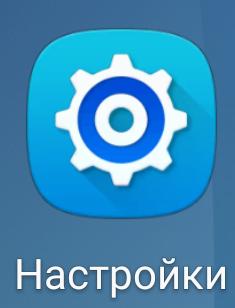
(значок "Настойки" может отличаться для разных версий операционной системы Android)
2. Перейдите в раздел "Мобильные сети", после этого в "Точки доступа":
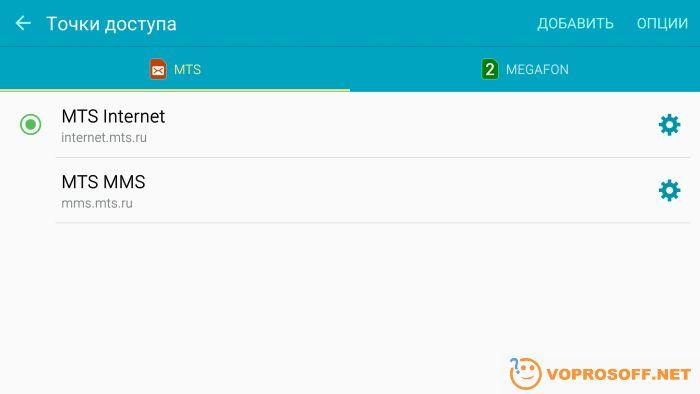
3. Если точка доступа с названием вашего оператора сотовой связи есть в списке - нажмите на шестеренке справа для ее изменения. Если нет - нажмите на кнопку "Добавить":
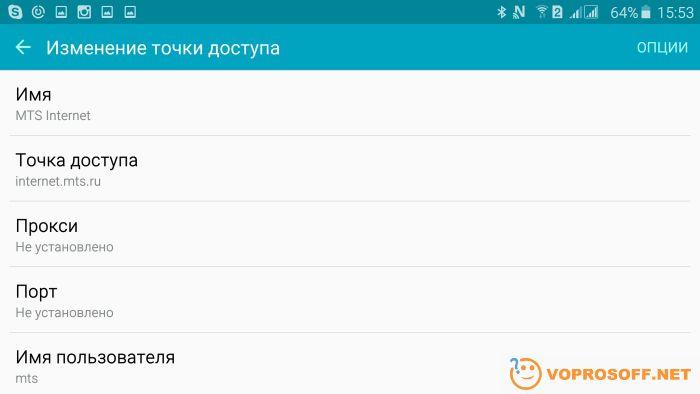
Далее вам необходимо просто вбить настройки для своего оператора сотовой связи и выйти из этого меню. Настройки для операторов России приведены ниже.
Интернет настройки для МТС:
Имя - MTS internet
APN - internet.mts.ru
Логин - mts
Пароль - mts
Интернет настройки для Мегафон:
Имя - MegaFon internet
APN - internet
Логин - gdata
Пароль - gdata
Интернет настройки для Tele2:
Имя - Tele2 internet
APN - internet.tele2.ru
Логин - не требуется
Пароль - не требуется
Интернет настройки для Билайн:
Имя - Beeline internet
APN - internet.beeline.ru
Логин - beeline
Пароль - beeline
Все остальные поля формы не трогайте, там останутся настройки по умолчанию. Обязательно перезагрузите телефон после того, как сделаете правильные настройки!
Простой способ настройки Интернет для Android:
Можно не выполнять все описанные выше действия. Просто позвоните в службу поддержки вашего оператора и попросите подключить услугу "Интернет без настроек". После этого доступ в Интернет на вашем телефоне будет работать, даже если он не настроен.
Удачи вам!